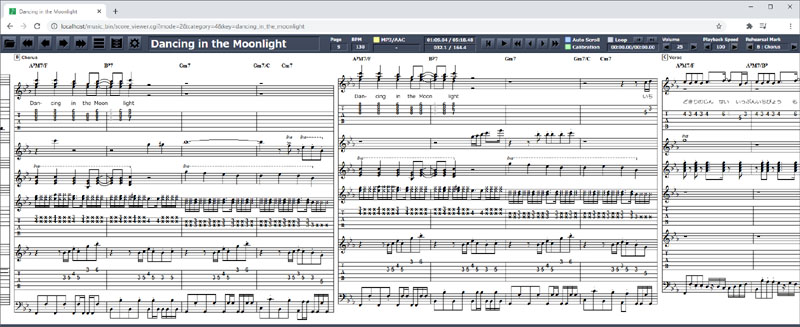이 페이지는 자동 번역으로 작성됩니다.
Score Viewer
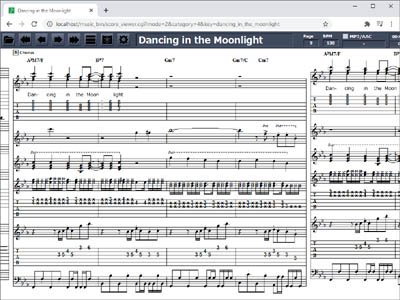
스코어 뷰어는 웹 기반 무료 소프트웨어입니다. 사전 등록 된 일본 애니메이션 곡의 악보 및 게임 음악을 브라우저에 표시 할 수 있습니다. 이 응용 프로그램은 범용 악보 표시 소프트웨어가 아닙니다.
권장되는 브라우저는 Chrome입니다.
- 1. 시작하는 방법
- 2. 화면 전환
- 3. 곡 선택 화면
- 4. 장르 선택 화면
- 5. 악보 표시 화면
- 6. 메뉴 아이콘
- 7. 제어판
- 8. MP3/AAC 플레이어
- 9. MP3Sync (자동 스크롤)
- 10. 구경 측정
- 11. Counf 할인 (인수)
- 12. 루프 재생
- 13. 리허설 마크
- 14. 구성 화면
- 15. xxxxxx
- 16. 운영 환경
- 17. 휴대폰 검색시 제한 사항
- 18. 오류 화면
- 19. 버그 리포트
- 20. 구현할 기능
- 21. 출시 된 버전 목록
1. 시작하는 방법
아래 링크를 클릭하여 시작할 수 있습니다.
https://askz.sakura.ne.jp/music_bin/score_viewer.cgi
인수를 지정하지 않고 시작하면 게임 음악 곡 선택 화면이 열립니다.
2. 화면 전환
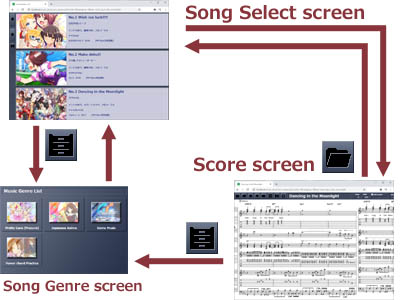
악보 뷰어는 "곡 선택 화면"과 "음악 악보 화면"의 두 부분으로 구성됩니다. 노래 선택 화면에서 노래를 선택하면 음악 악보 화면이 나타납니다. 폴더 아이콘을 클릭하면 곡 선택 화면으로 돌아갑니다. 어느 화면에서나 장르 선택 화면을 열 수 있습니다.
3. 곡 선택 화면

곡 선택 화면에 등록 된 곡 목록이 표시됩니다. 다음과 같은 방법으로 목록을 스크롤 할 수 있습니다.
왼쪽 상단의 아이콘을 클릭하십시오. Up 키, Down 키, Page Up 키, Page Down 키, Space 키 또는 Home 키를 누릅니다. 마우스 휠을 위아래로.
4. 장르 선택 화면
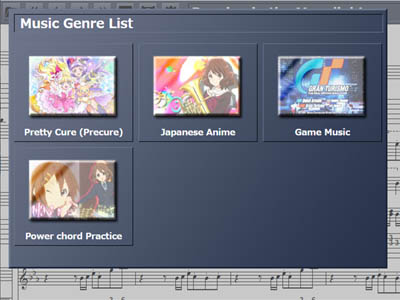
이 아이콘을 클릭하면 송 장르 선택 창이 표시됩니다. 현재 버전에는 다음과 같은 4 가지 노래 범주가 있습니다.
- Pretty Cure (Precure)
- 게임 음악
- 일본 애니메이션 송 (멜로디와 코드 만)
- 전원 코드 연습 악보 (일본 애니메이션 송)
5. 악보 표시 화면
5-1. 명세서
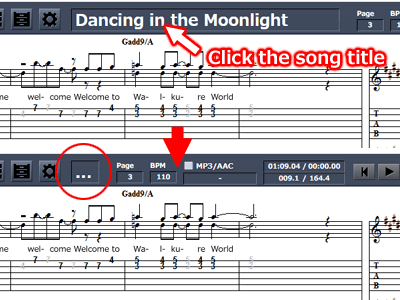
노래 제목을 클릭하여 축소 할 수 있습니다. 축소하면 너비가 1,920 픽셀에서 1,560 픽셀로 줄어 듭니다.
5-2. 방향
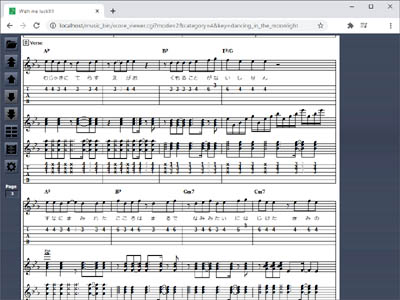
아래 아이콘을 클릭하여 악보의 표시 방향을 변경할 수 있습니다.
악보를 가로로 표시합니다. 이 모드에서는 전체 창을 사용하여 악보를 표시합니다. 이 모드는 개인용 컴퓨터의 브라우저에 적합합니다.
악보를 세로로 표시합니다. 이 모드에서는 악보가 한 열에 표시됩니다. 이 모드는 휴대폰 브라우저에 적합합니다.
5-3. 조정
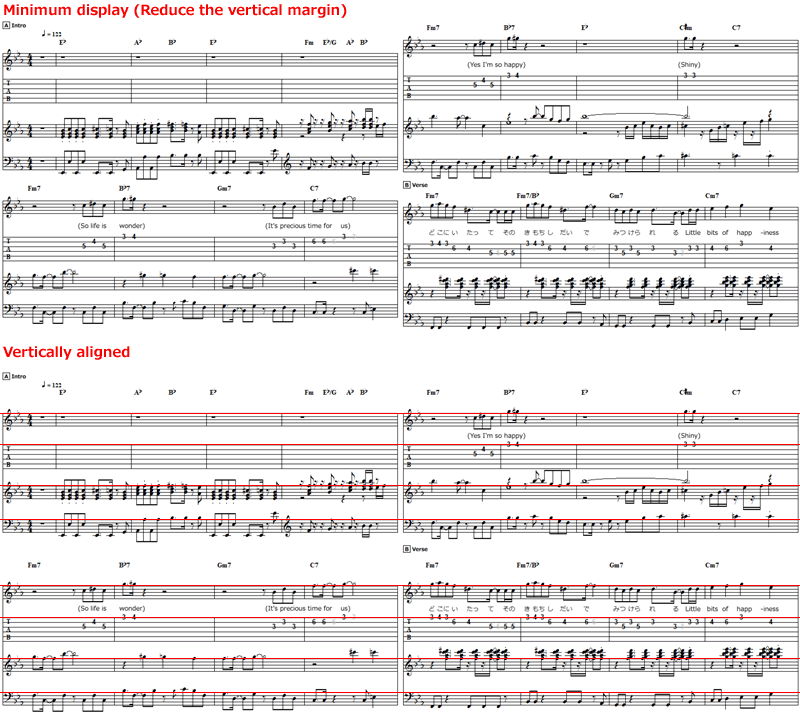
Score Viewer에는 "최소 표시"와 "수직 정렬"의 두 가지 표시 방법이 있습니다.
"최소 표시" 모드는 악보의 높이를 가변적으로 만들어 여백을 줄입니다. 이렇게 하면 더 적은 공간에서 점수를 볼 수 있습니다.
"수직 정렬" 모드는 악보를 수직으로 정렬합니다. 이렇게 하면 악보의 각 부분이 동일한 높이에 표시됩니다. 이 기능은 형식이 v3.1 이상인 악보 데이터에 사용할 수 있습니다.
공통 점수 설정에서 이 두 모드 사이를 전환할 수 있습니다.
6. 메뉴 아이콘
악보 표시 화면에 다음 아이콘이 표시됩니다.
곡 선택 화면을 표시합니다.
악보 끝까지 스크롤합니다.
악보를 왼쪽으로 스크롤합니다.
악보를 오른쪽으로 스크롤합니다.
악보의 시작 부분으로 스크롤하십시오.
악보 끝까지 스크롤합니다.
악보를 위로 스크롤하십시오.
악보를 아래로 스크롤하십시오.
악보의 시작 부분으로 스크롤하십시오.
악보를 가로로 표시합니다.
악보를 세로로 표시합니다.
노래 장르를 선택하십시오.
구성 화면을 표시하십시오.
7. 제어판
악보 표시 화면에는 다음과 같은 제어판이 표시됩니다. 이 제어판은 악보를 가로로 볼 때만 사용할 수 있습니다.
왼쪽 : 악보의 페이지 번호, 오른쪽 : BPM (분당 비트)
상한 : MP3/AAC 파일 상태, 하한 : 반복 상태
상한 : MP3/AAC 현재 시간, 하한 : 측정 값
MP3/AAC 플레이어 컨트롤러
상한 : MP3Sync (자동 스크롤) 상태, 하한 : 교정 상태
루프 재생 컨트롤러
왼쪽 : 음량, 오른쪽 : 재생 속도
리허설 마크 컨트롤러
8. MP3/AAC 플레이어
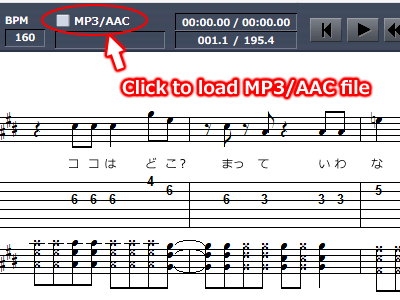
메뉴에서 MP3/AAC 패널을 클릭하면 컴퓨터의 로컬 드라이브에서 MP3/AAC 파일을 읽을 수 있습니다.
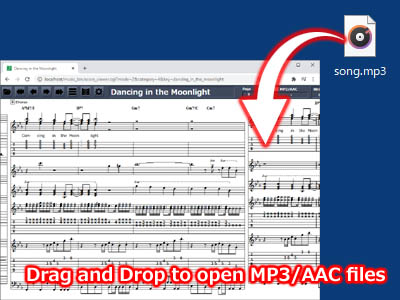
파일을 브라우저로 끌어서 놓아 MP3/AAC 파일을로드 할 수도 있습니다.
MP3/AAC 파일이로드되지 않았습니다.
MP3/AAC 파일이 지정되었습니다. 이것은 재생 가능한 상태입니다.
카운트 오프 상태입니다. 카운트 오프 후 녹색으로 바뀝니다.
MP3/AAC 파일이 재생 중입니다.
9. MP3Sync (자동 스크롤)
자동 스크롤은 MP3/AAC 재생과 동기화하여 악보를 자동으로 스크롤하는 기능입니다. 이 기능을 사용하기 전에 곡의 시작 위치를 조정해야합니다.
[주의]
MP3/AAC 파일에는 VBR (Variable Bit Rate) 및 CBR (Constant Bit Rate)이 있습니다. 자동 스크롤 기능은 CBR (Constant Bit Rate) 만 지원합니다.
MP3/AAC 파일을 CBR로 VBR하는 방법에는 여러 가지가 있습니다. 무료 소프트웨어 인 Audacity를 추천합니다.
자동 스크롤 기능이 꺼져 있습니다.
자동 스크롤 기능이 켜져 있습니다.
자동 스크롤 기능이 켜져 있고 카운트 오프 기능이 켜져 있습니다.
MP3/AAC 파일이로드되지 않았거나 교정이 수행되지 않았습니다.
악보 데이터가 오래되었으므로 자동 스크롤 기능을 지원하지 않습니다.
클릭하면 자동 스크롤 패널의 상태가 변경됩니다.
10. 구경 측정
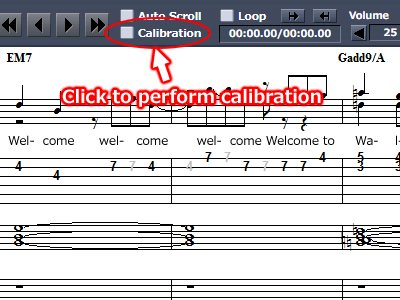
캘리브레이션 기능은 악보를 자동으로 스크롤하기 위해 노래의 시작 위치를 조정하는 기능입니다. 메뉴에서 보정 패널을 클릭하면 보정 화면이 열립니다.
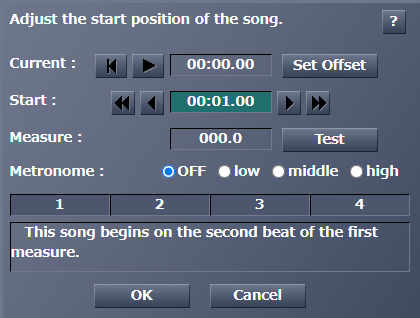
이 소프트웨어는 보정 화면에 지정된 "시작 위치"를 기준으로 악보를 스크롤하는 타이밍을 계산합니다.
교정 절차는 다음과 같습니다.
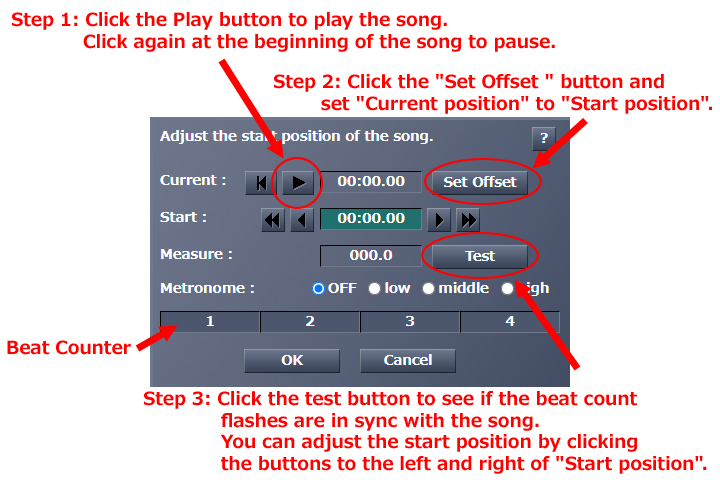
간단한 메트로놈으로 타이밍을 쉽게 조정할 수 있습니다.
[주의]
이 메트로놈의 리듬이 정확하지 않습니다. 수십 밀리 초가 지연 될 수 있습니다. Windows의 경우 Firefox의 지연 시간이 큽니다. Chrome을 사용하는 것이 좋습니다. 이 문제는 향후에 해결 될 것입니다.
캘리브레이션이 실행되지 않은 상태입니다. 자동 스크롤 기능을 사용할 수 없습니다.
교정이 실행되었지만 MP3/AAC 파일을 읽지 못했습니다.
교정이 수행되었습니다. 자동 스크롤 기능을 사용할 수 있습니다.
악보 데이터가 오래되었으므로 자동 스크롤 기능을 지원하지 않습니다.
11. Counf 할인 (인수)
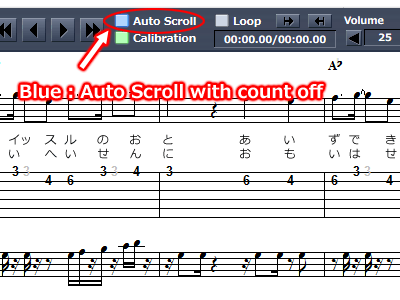
카운트 오프 기능은 오디오 파일을 재생할 때 4 비트 카운트를 설정합니다. 곡의 처음부터 연주를 연습 할 때 유용한 기능입니다. 곡이 첫 번째 비트에서 시작되지 않더라도 현재 버전은 항상 4 비트를 계산합니다. 이 제한은 향후에 수정 될 것입니다.
[주의]
MP3/AAC 파일을 재생할 때 Firefox에 지연이 발생합니다. Chrome을 사용하는 것이 좋습니다.
12. 루프 재생
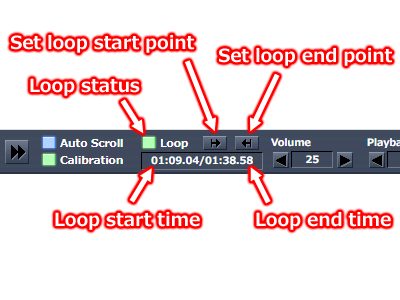
루프 재생 기능을 사용하여 모든 섹션에서 재생을 루프 할 수 있습니다. 이 기능은 반복 연주를 연습 할 때 유용합니다. 루프 재생 기능을 사용하려면 루프 시작 및 종료 지점을 설정해야합니다. 버튼을 클릭하면 현재 재생 위치가 시작 또는 끝 지점으로 설정됩니다.
루프 섹션이 지정되지 않은 상태입니다.
루프 섹션이 지정되었지만 루프 기능이 꺼져 있습니다.
루프 재생 기능이 켜져 있습니다.
루프 섹션이 잘못 지정되었습니다.
클릭하면 루프 제어판의 상태가 변경됩니다.
13. 리허설 마크
리허설 마크 패널을 클릭하면 악보가 지정된 리허설 마크로 이동합니다. 그러나 MP3/AAC 재생 중에는 클릭 할 수 없습니다.
14. 구성 화면
메뉴에서 구성 아이콘을 클릭하면 구성 화면이 열립니다.
14-1. 악보 설정
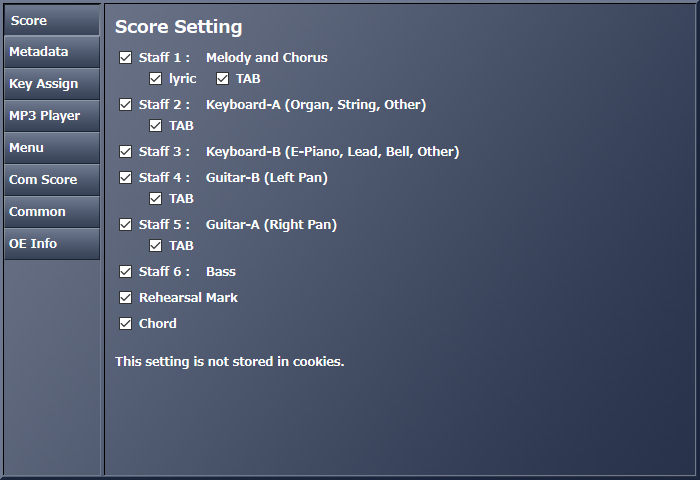
악보 설정 화면에서 각 부분의 악보 표시를 설정할 수 있습니다. 악보에 많은 부분이있는 경우 불필요한 부분을 숨겨 악보를보다 쉽게 볼 수 있습니다.
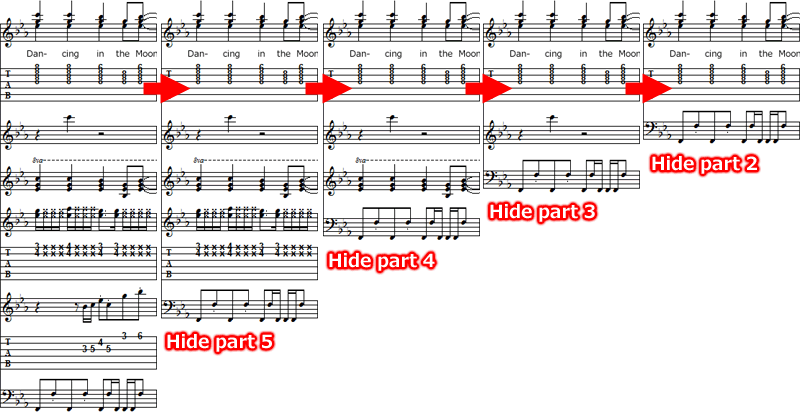
위의 그림은 6 파트 악보를 순서대로 숨기는 예입니다. 스태프 표기뿐만 아니라 화음, 리허설 마크, 가사 및 TAB 단위를 숨길 수 있습니다.
14-2. 음악 속성
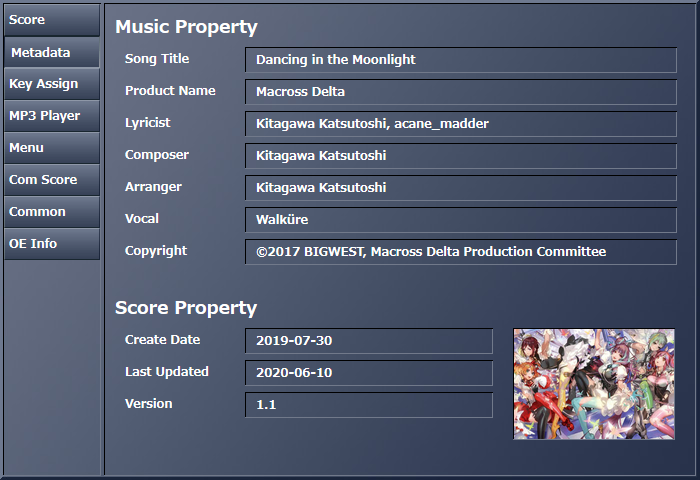
현재 표시된 악보의 메타 정보가 음악 속성 화면에 표시됩니다.
14-3. 바로 가기 키 할당
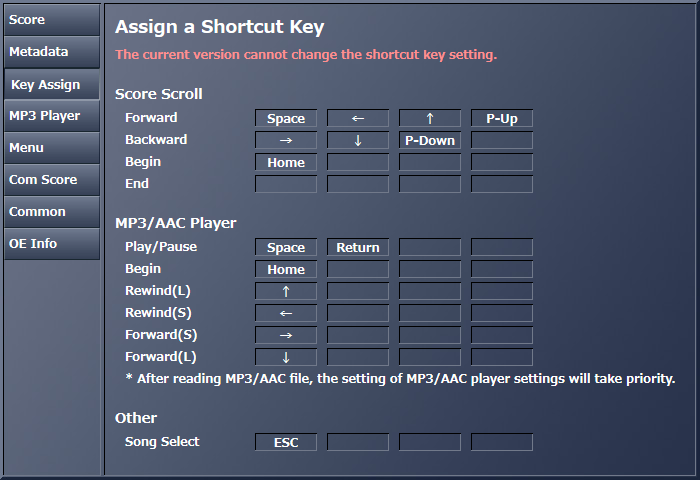
현재 버전은 바로 가기 키 설정을 변경할 수 없습니다.
14-4. MP3/AAC 플레이어 설정
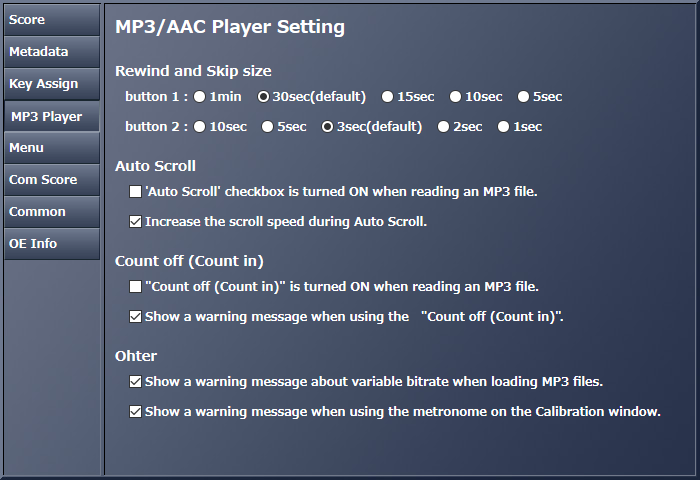
MP3/AAC 플레이어 설정 화면에서 MP3 플레이어 제어에 대한 다양한 설정을 변경할 수 있습니다.
14-5. 메뉴 설정
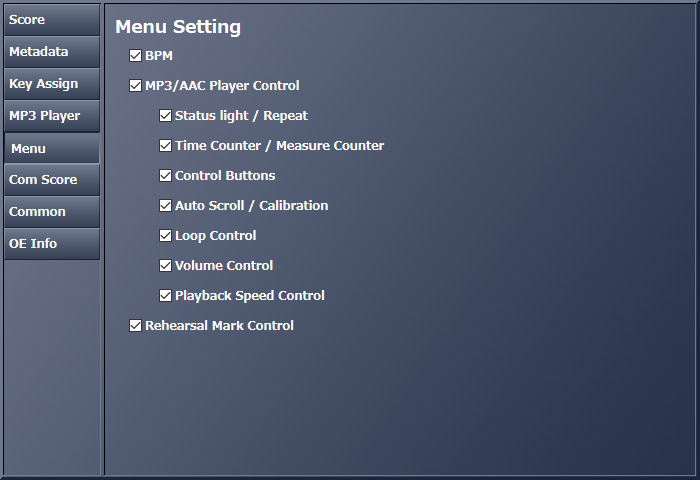
메뉴 표시 설정 화면에서 메뉴에 표시 할 컨트롤을 선택할 수 있습니다.
14-6. 공통 점수 설정
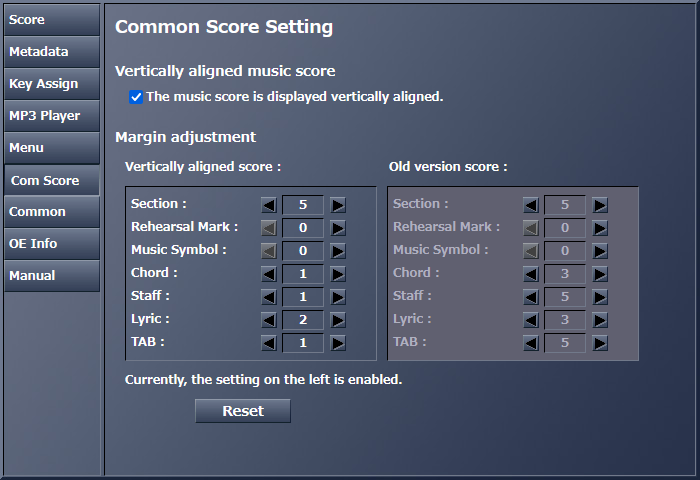
공통 악보 설정 화면에서 악보 표시 방식과 여백을 설정할 수 있습니다. 상단의 체크박스를 ON으로 하면 "수직 정렬" 모드로 악보가 표시됩니다. 자세한 내용은 5-3. 정렬을 참조하십시오.
두 모드 각각에 대해 다른 여백을 설정할 수 있습니다.
14-7. 공통 설정
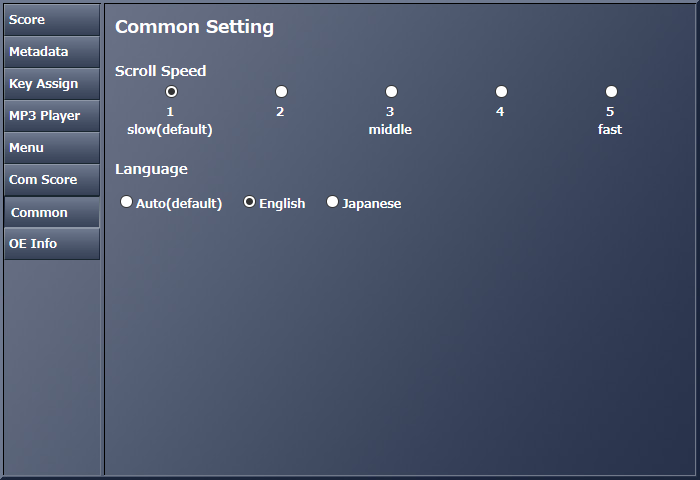
공통 설정 화면에서 스크롤 속도 및 언어 설정을 변경할 수 있습니다. 여기에 설정된 내용은 쿠키에 저장되며 다음에 설정 값이 유효합니다.
처음 시작할 때 언어 설정은 브라우저 언어에 따라 자동으로 변경됩니다. 일본어 버전은 현재 버전이 "일본어"로 설정되고 그렇지 않으면 "영어"로 설정됩니다. 그러나 언어를 "English"로 설정하더라도 일본어 가사는 영어로 표시되지 않습니다.
15. xxxxx
xxxxx
16. 운영 환경
이 소프트웨어는 Chrome 사용을 권장합니다.
2020 년 12 월 5 일 현재의 운영 환경 정보는 다음과 같습니다.
Google Chrome 83.0
모든 기능을 문제없이 사용할 수 있습니다.
Firefox 83.0
"Count Off"를 사용할 때 MP3/AAC 재생 중에 지연이 있습니다.
메트로놈 발음이 지연 될 수 있습니다.
Edge 87.0
모든 기능을 문제없이 사용할 수 있습니다.
Internet Explorer 11.1198
MP3 동기화 기능 (자동 스크롤 기능) 및 보정 기능이 작동하지 않습니다.
Safari
작업을 확인하지 않았습니다.
17. 휴대폰 검색시 제한 사항
17-1. 사양 및 제한
휴대폰에서 검색 할 때 다음과 같은 사양 및 제한 사항이 있습니다.
- 악보는 항상 세로로 표시됩니다.
- 휴대폰 메뉴 아이콘이 화면 왼쪽 상단에 표시됩니다.
- 기본 설정으로는 PC 용 GUI 및 기능을 사용할 수 없습니다. URL 인수에 "style=pc"를 지정하면 PC 용 GUI 및 기능을 사용할 수 있습니다.
- 가로로 스크롤하지 않고 악보를 표시하려면 화면 너비가 788 픽셀 이상이어야합니다.
17-2. 메뉴 화면
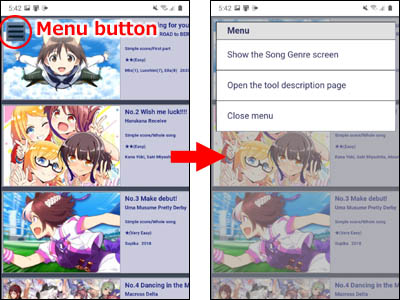
곡 선택 화면 좌측 상단에 표시된 메뉴 버튼을 클릭하면 휴대폰 메뉴가 표시됩니다. 단, 휴대폰 화면을 확대하면 메뉴 버튼이 화면 바깥쪽으로 가려 질 수 있습니다.
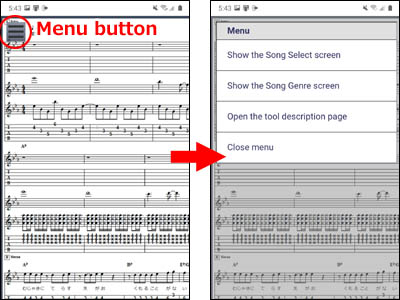
마찬가지로 악보 표시 화면의 왼쪽 상단에 메뉴 버튼이 표시됩니다. 이 메뉴에서 곡 선택 화면으로 돌아갈 수 있습니다.
18. 오류 화면
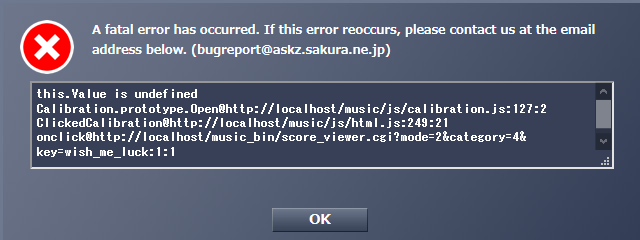
치명적인 오류가 발생하면 위의 오류 화면이 표시됩니다. 이 오류 화면이 계속 표시되면 아래 버그 보고서에 제공된 주소로 문의하십시오.
19. 버그 리포트
버그 리포트를 환영합니다. 다음 이메일 주소로 연락하십시오.
![]()
20. 구현할 기능
다음 기능은 향후 구현 될 예정입니다.
- 자동 스크롤 시간 변경 기능
- 바로 가기 키 설정 기능
- 직원의 키와 TAB 표기법을 자동으로 균일하게 조정하는 기능
- 점수 마진 조정 기능
- 휴대 전화 지원
21. 출시 된 버전 목록
버전 3.2.1, 2023 년 1 월 28 일
- 포인트 변경
- [C0019] 악보 설정 화면에 멜로디 오선보, 가사, 화음만 표시하는 기능이 추가되었습니다. URL 인수에 "staff1=on"을 추가하면 이 기능이 활성화됩니다.
- 버그 수정
- [P0015] 가사가 없는 소절의 여백이 올바르게 표시되지 않을 수 있습니다.
버전 3.2, 2021 년 6 월 26 일
버전 3.1, 2020 년 12 월 6 일
버전 3.0.2, 2020 년 8 월 24 일
버전 3.0.1, 2020 년 6 월 19 일
버전 3.0, 2020 년 6 월 15 일
버전 2.1, 2018 년 12 월 18 일
버전 2.0, 2018 년 12 월 18 일
버전 1.0.2, 2017 년 5 월 16 일
버전 1.0.1, 2016 년 4 월 17 일
버전 1.0, 2016 년 4 월 16 일
* 이것은 Javascript 버전의 릴리스 히스토리입니다. 이것은 2009 년에서 2016 년 사이에 배포 된 Silverlight 릴리스 기록과 다릅니다.